
时间:2020-08-12 00:26:37 来源:www.win10xitong.com 作者:win10
我们在以前的教程中,也说过win10系统hosts文件怎么改的问题,对于不了解系统的网友就不知道win10系统hosts文件怎么改的问题该如何处理,那我们可以不可以自己解决呢?小编想到一个解决的方法:1、按下win+R组合键调出运行窗口;2、在打开框中粘贴以下路径:C:\WINDOWS\system32\drivers\etc按下Enter键确认就轻轻松松的搞定了。要是你还看得不是很明白,那么下面就是具体的解决win10系统hosts文件怎么改的图文方式。

win10修改hosts具体操作方法如下:
1、按下win+R组合键调出运行窗口;
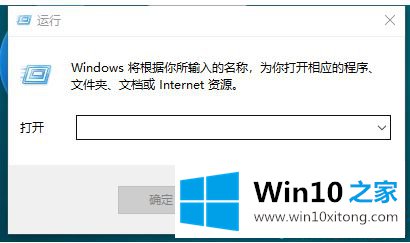
2、在打开框中粘贴以下路径:C:\WINDOWS\system32\drivers\etc按下Enter键确认;
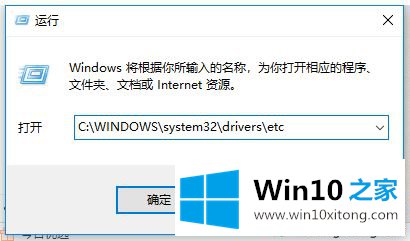
3、此时会跳转到指定路径文件下,如图所示;
4、右键菜单,选择属性;
5、在hosts属性窗口中,找到安全栏下的users用户名,然后点击编辑;
6、在hosts的权限窗口,勾选users的修改和写入,点击应用即可。
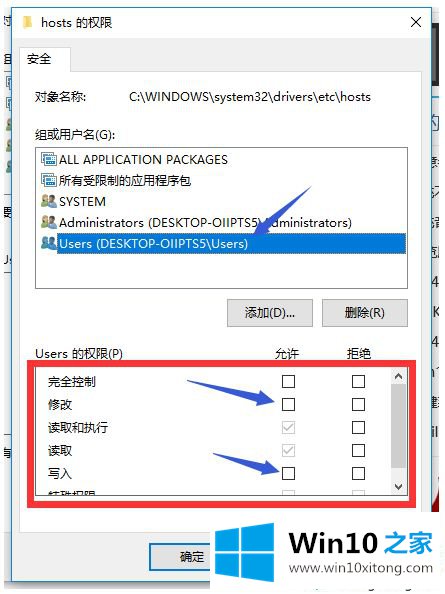
7、然后回到路径文件下,用记事本方式打开hosts进行修改保存即可。
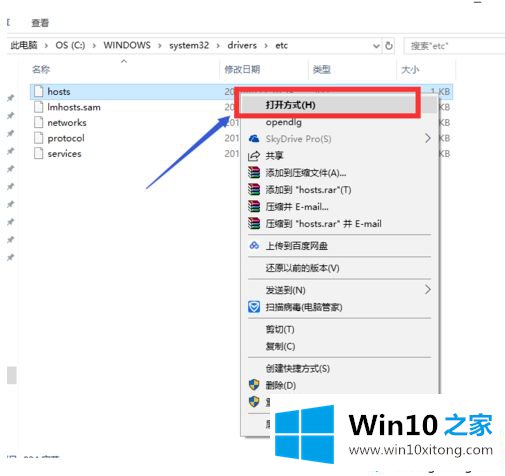
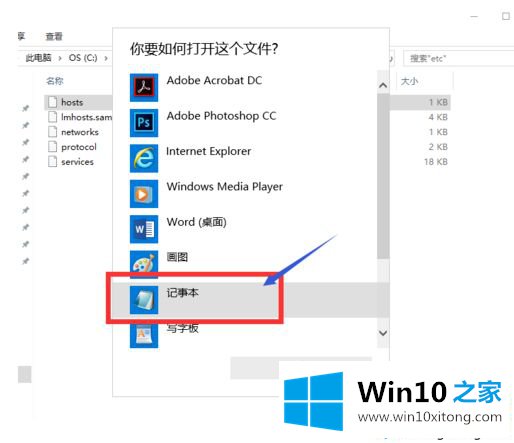
以上就是win10修改hosts具体操作方法了,某些操作需要设置host文件才能顺利的使用某一软件或者某一个操作。
上面的教程结合了截图给大家详细的说了win10系统hosts文件怎么改的图文方式,我们由衷的感谢你对本站的支持。